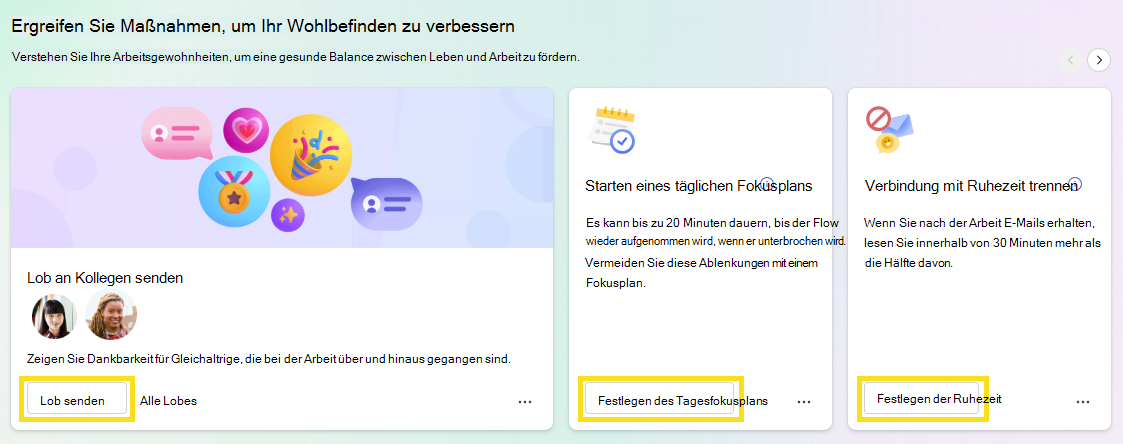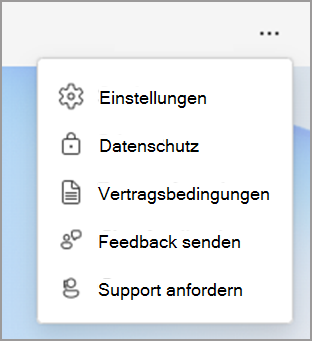Zeitverwaltungsfeatures in Viva Insights
Hinweis: Gilt für Benutzer mit einem Viva Insights-Abonnement.
Microsoft Viva Insights können Ihnen dabei helfen, die Zeit in Ihrem Kalender zu schützen, um Folgendes zu ermöglichen:
-
Geplante Pausen einlegen
-
Lernen
-
Aufholen von Nachrichten
-
Nehmen Sie ein regelmäßiges Mittagessen ein
Verwenden von Zeitverwaltungsfeatures
So beginnen Sie mit der Verwendung von Zeitverwaltungsfeatures über die Viva Insights-App:
-
Wechseln Sie zum Abschnitt Maßnahmen ergreifen, um Ihr Wohlbefinden zu verbessern auf Der Registerkarte "Wohlbefinden".
-
Wählen Sie ein Thema aus, das zu Ihren Zielen passt, und wählen Sie dann die Aktionsschaltfläche unten im Karte aus. Wenn Sie z. B. jeden Tag etwas Zeit zum Erlernen einer neuen Qualifikation reservieren möchten, wählen Sie die SchaltflächeZeit für den Lernplan festlegen Karte aus.
Tipp: Um alle Optionen zu finden, verwenden Sie die Pfeile oberhalb der äußersten rechten Karte.
-
Eine Bestätigungsmeldung informiert Sie darüber, dass Viva Insights Zeit in Ihrem Kalender gebucht hat. Wählen Sie den Link Einstellungen ändern aus, um die von Ihnen festgelegten Tage und Zeiten zu ändern.
Ändern von Einstellungen oder Beenden der Verwendung von Zeitverwaltungsfeatures
So rufen Sie die Zeitverwaltungsfeatureeinstellungen auf, einschließlich der Option zum Beenden der Verwendung eines Features:
-
Wählen Sie die Auslassungspunkte (...) in der oberen rechten Ecke Ihrer Viva Insights-App und dann Einstellungen aus.
-
Wählen Sie im linken Bereich Schutzzeit aus.
Ändern von Einstellungen
Um die Einstellungen eines Features zu ändern, scrollen Sie nach unten, um nach diesem Feature zu suchen und Änderungen vorzunehmen:
-
Wählen Sie für Pausen aus, wie lange Ihre Pausen dauern sollen: 5 Minuten, 10 Minuten, 15 Minuten oder 30 Minuten.
-
Wählen Sie zum Lernen aus, wie viel Zeit Sie jede Woche lernen möchten (30 Minuten, 1 Stunde oder 2 Stunden) und ob Sie am Morgen oder Nachmittag lernen möchten.
-
Wählen Sie für Nachrichten aus, wie viel Nachholzeit Sie jeden Tag benötigen (15 Minuten, 30 Minuten oder 1 Stunde) und ob Sie morgens oder nachmittags aufholen möchten.
-
Legen Sie für das Mittagessen Ihre Stunden fest, und wählen Sie aus, ob Sie ein wiederkehrendes Kalenderereignis hinzufügen möchten, um dieses Mal zu schützen.
Beenden der Verwendung eines Features
So beenden Sie die Verwendung eines Zeitverwaltungsfeatures:
-
Wählen Sie die Schaltfläche Plan verlassen rechts neben dem Feature aus, das Sie nicht mehr verwenden möchten.
-
Sie erhalten eine Bestätigungsmeldung. Wählen Sie Plan verlassen aus.
Über die automatische Buchung
Wenn Sie mit der Verwendung eines Zeitverwaltungsfeatures in Viva Insights beginnen, finden wir automatisch Zeit in Ihrem Kalender und buchen Zeit für das von Ihnen ausgewählte Feature, z. B. das Aufholen von Nachrichten. Weitere Informationen zur automatischen Buchung finden Sie im Artikel Wie Viva Insights Ihre Zeit automatisch buchen.